Organizar páginas en Android
La gestión de páginas PDF es crucial para usuarios que trabajan frecuentemente con estos documentos. Afortunadamente, con UPDF para Android, puedes organizar páginas fácilmente en smartphones o tablets Android. Estas son las capacidades de organización que ofrece UPDF:
- 1.Girar páginas
- 2.Insertar páginas
- 3.Extraer páginas
- 4.Copiar y pegar páginas
- 5.Compartir páginas
- 6.Eliminar páginas
- 7.Reordenar páginas
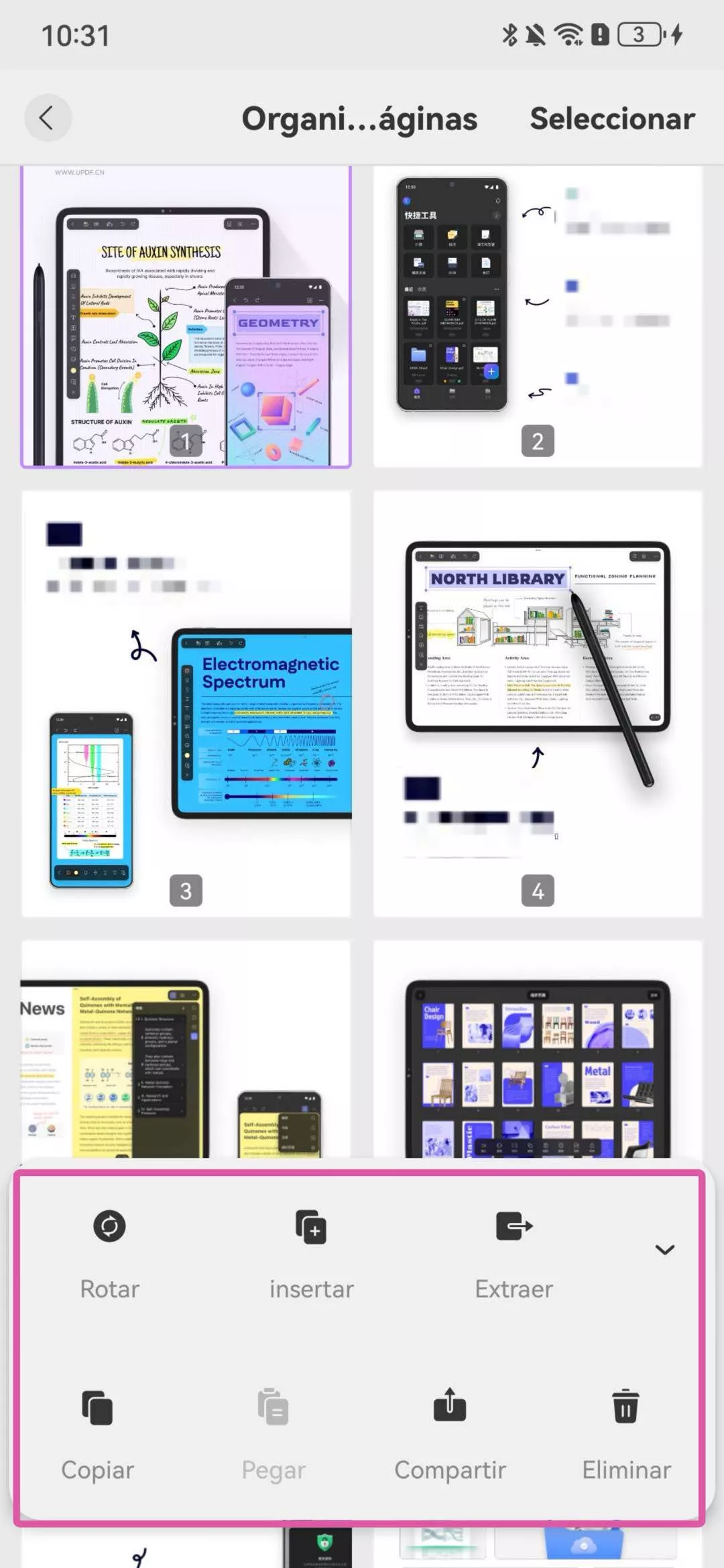
Abre un PDF en tu dispositivo Android. Después de abrir un PDF en tus dispositivos iOS, haz clic en el icono de la Barra de herramientas en la esquina superior derecha de la interfaz y luego selecciona "Organizar páginas". A continuación, sigue los pasos que se indican a continuación:
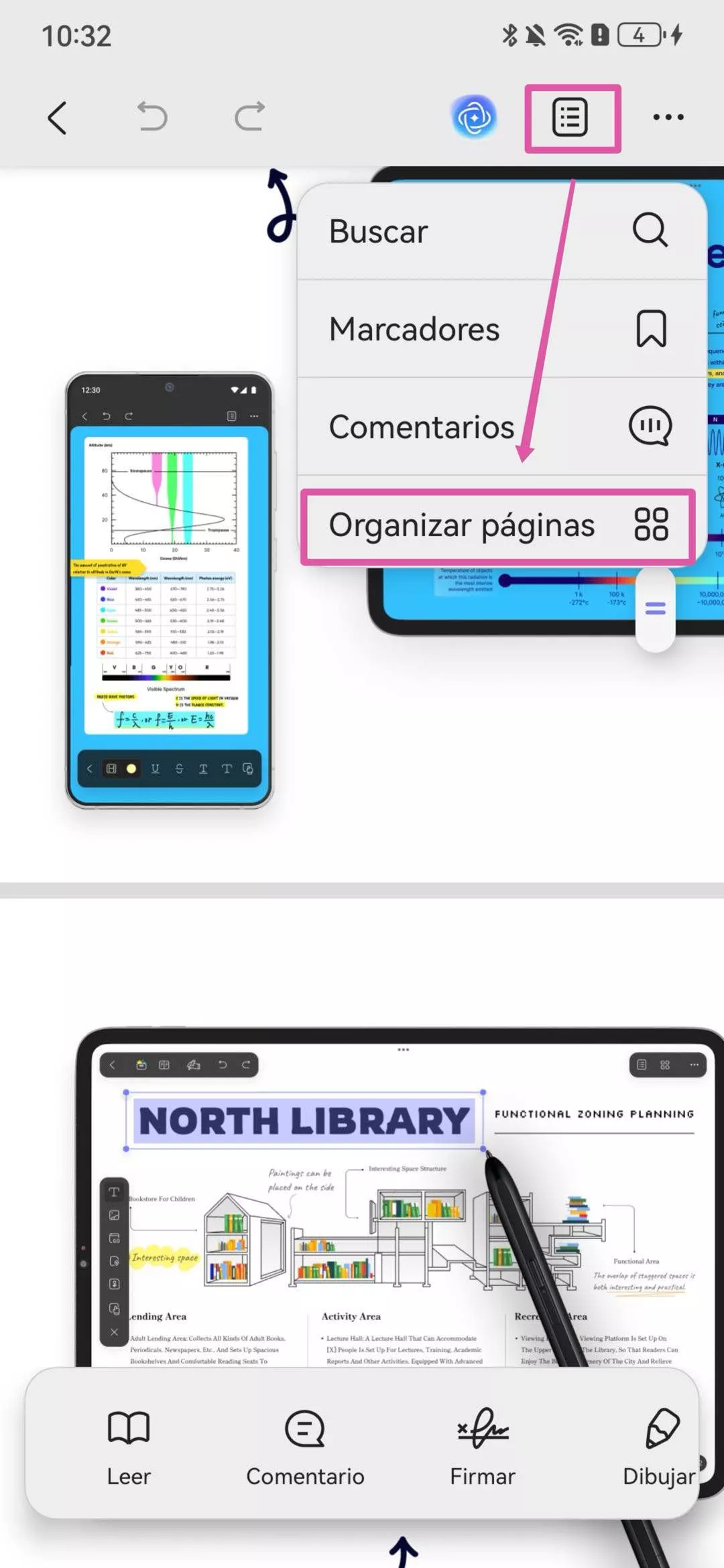
1. .Girar páginas
Para girar una página, simplemente tócala para seleccionarla. Luego, pulsa la opción "Girar" para rotar la página seleccionada.
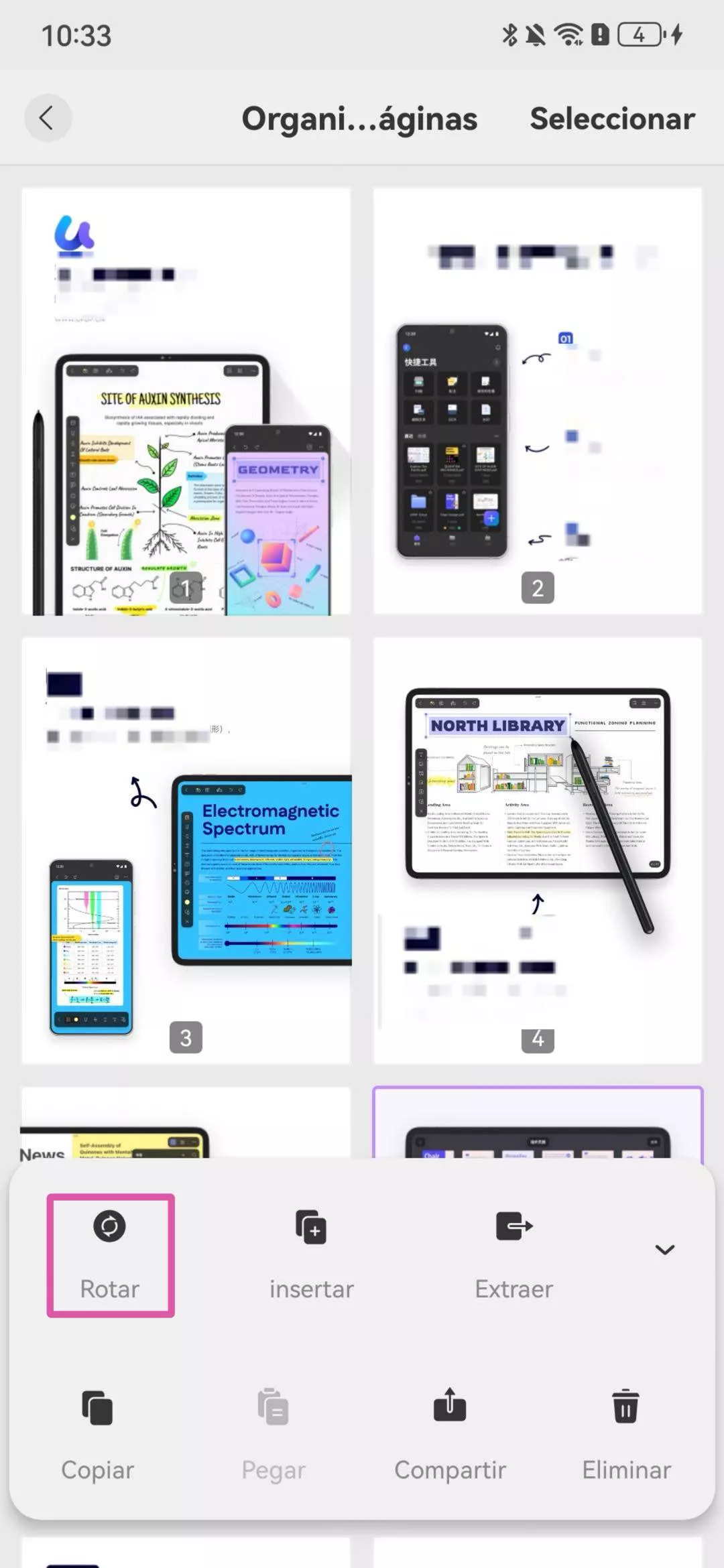
2. Insertar páginas
Cuando desees insertar nuevas páginas, pulsa la opción "Insertar" en la barra de herramientas inferior.

UPDF ofrece dos opciones:
- Insertar páginas desde otro PDF
- Añadir una página en blanco
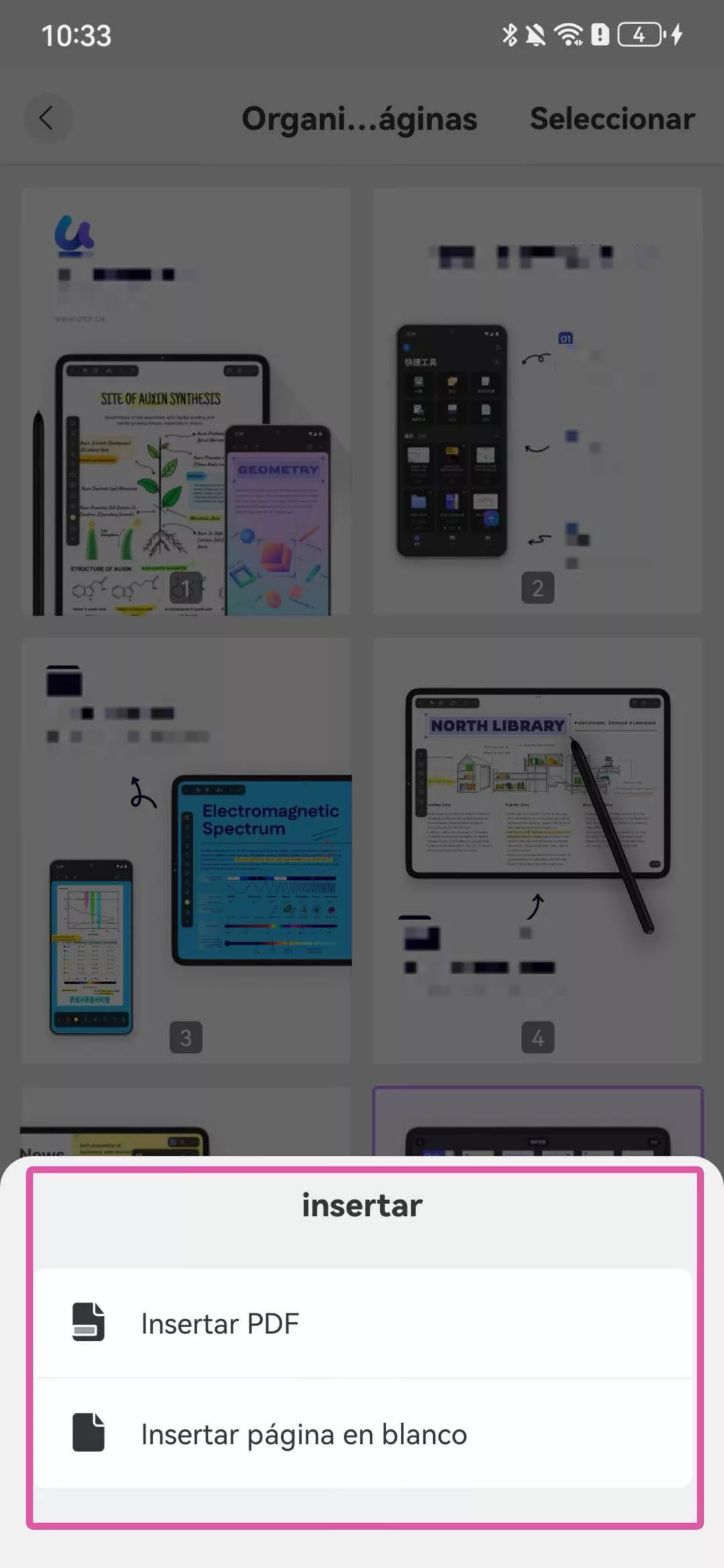
Si eliges Insertar PDF, aparecerá una ventana emergente donde podrás seleccionar cualquier archivo PDF que hayas importado previamente en UPDF para insertar sus páginas.
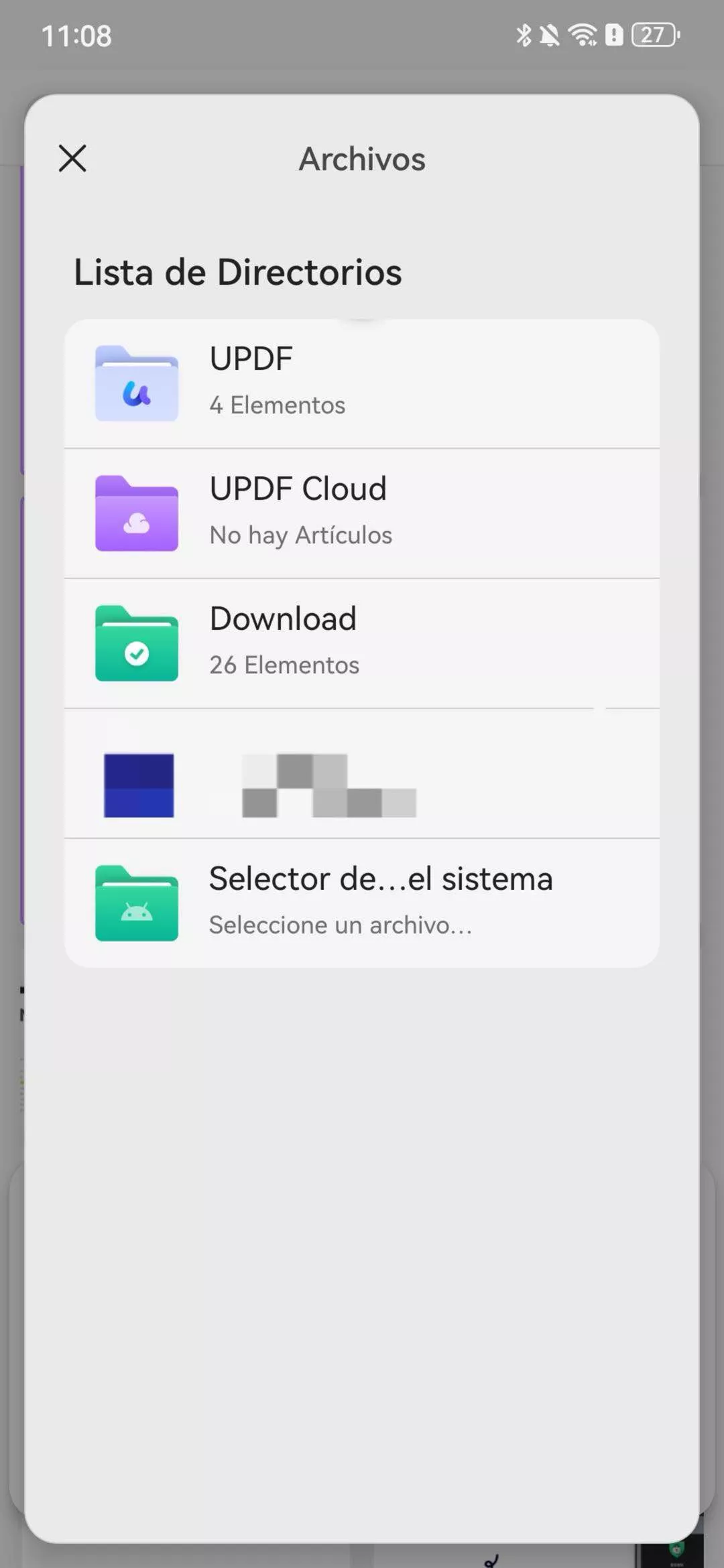
Si seleccionas Insertar página en blanco, UPDF agregará una página en blanco después de la página actualmente seleccionada.
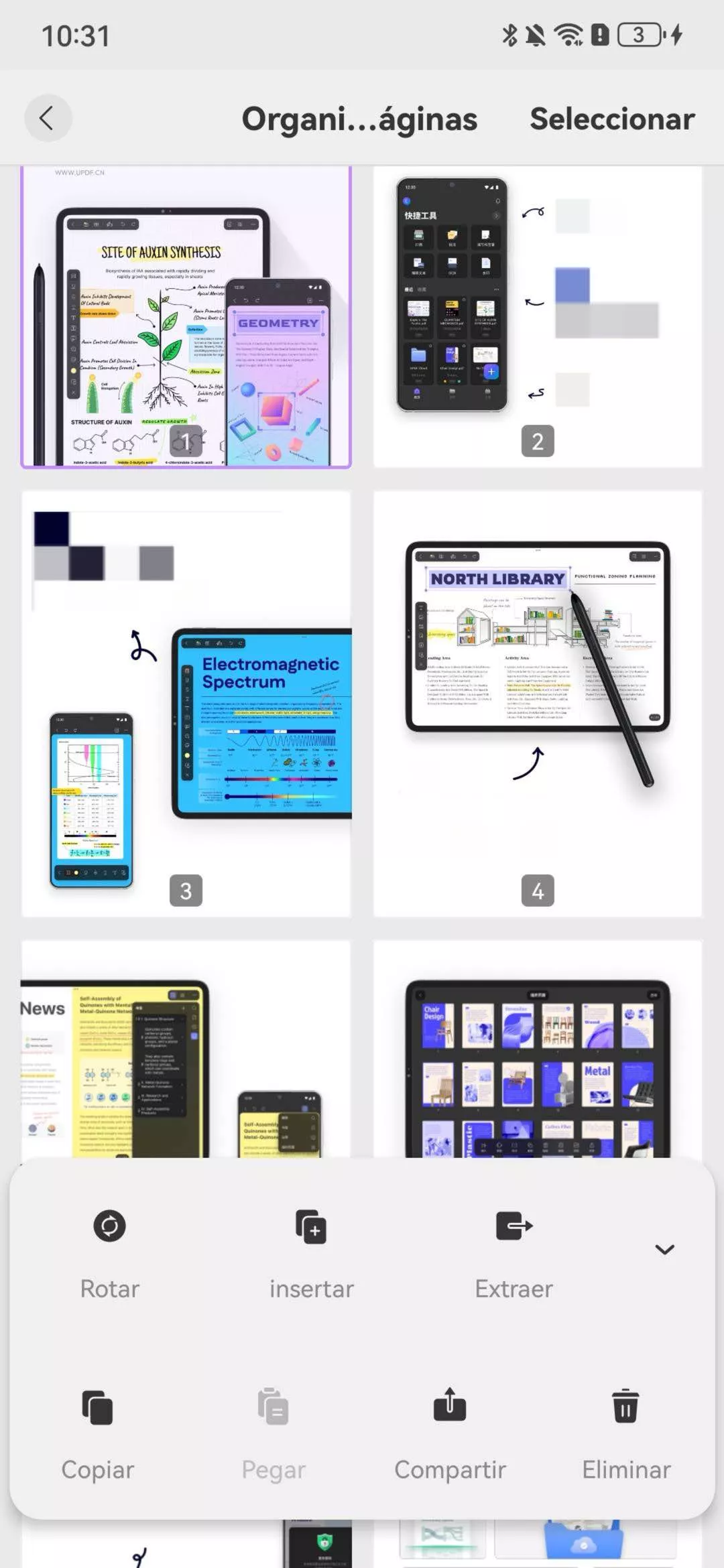
3. Extraer páginas
Simplemente selecciona las páginas que deseas extraer, toca Extraer y designa un directorio para guardar las páginas extraídas.
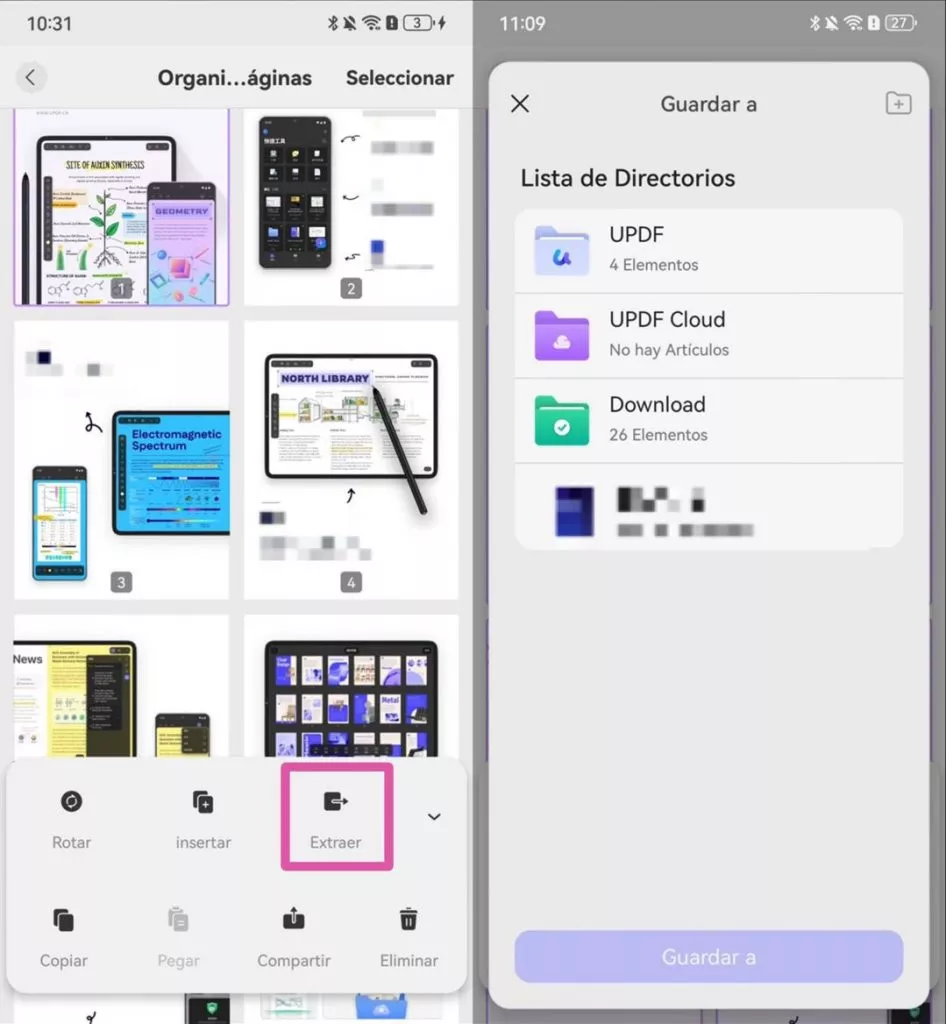
Si deseas extraer múltiples páginas simultáneamente o seleccionar todas las páginas a la vez, simplemente haz clic en el botón "Seleccionar" en la parte superior y luego selecciona múltiples páginas o el botón "Seleccionar todo" en la esquina superior izquierda y haz clic en "Extraer". Aparecerá una ventana emergente y deberás elegir un directorio para guardar las páginas extraídas.
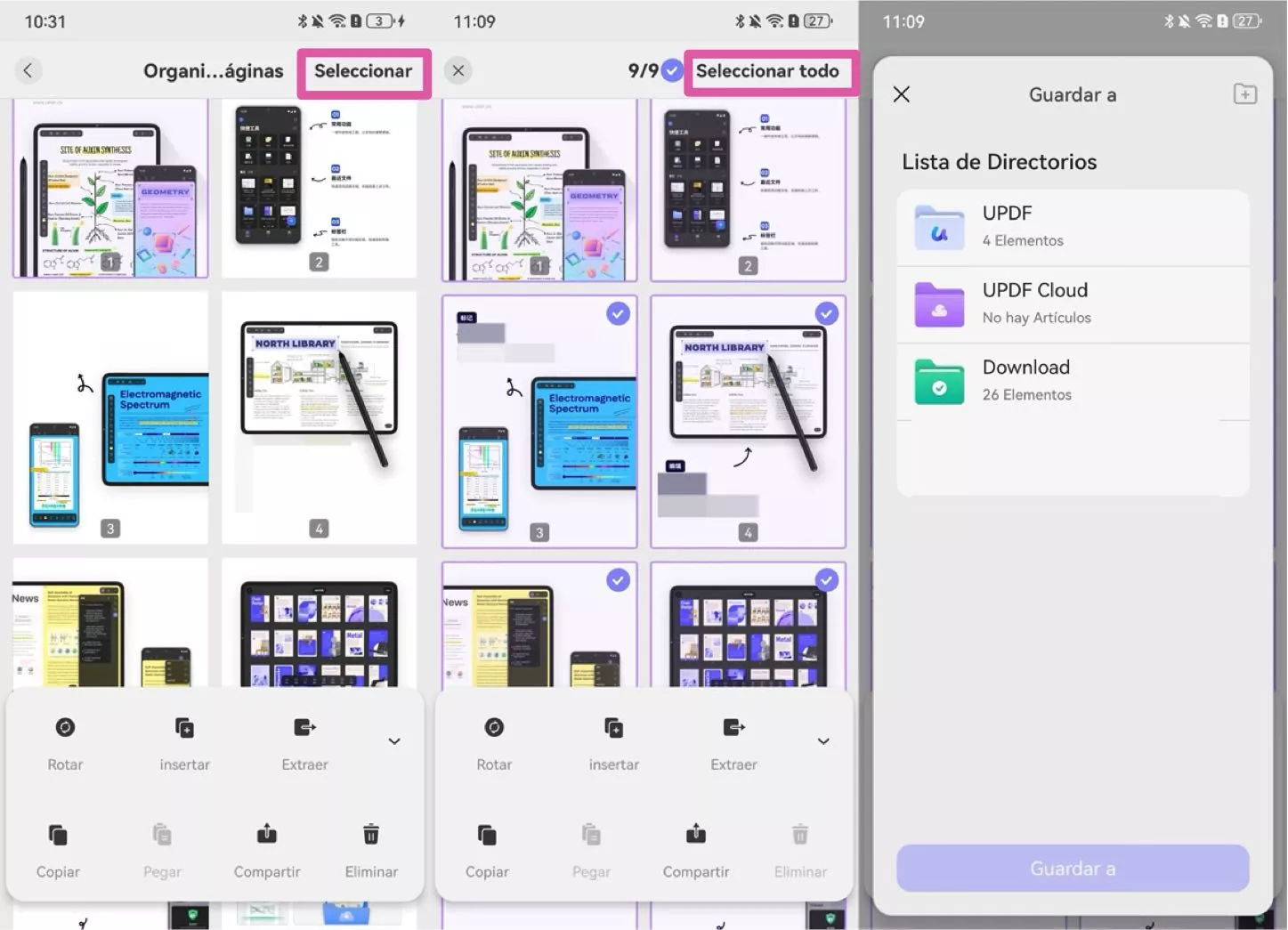
4. Copiar y pegar páginas
Selecciona la página que deseas duplicar, toca "Copiar" y luego utiliza la opción "Pegar".
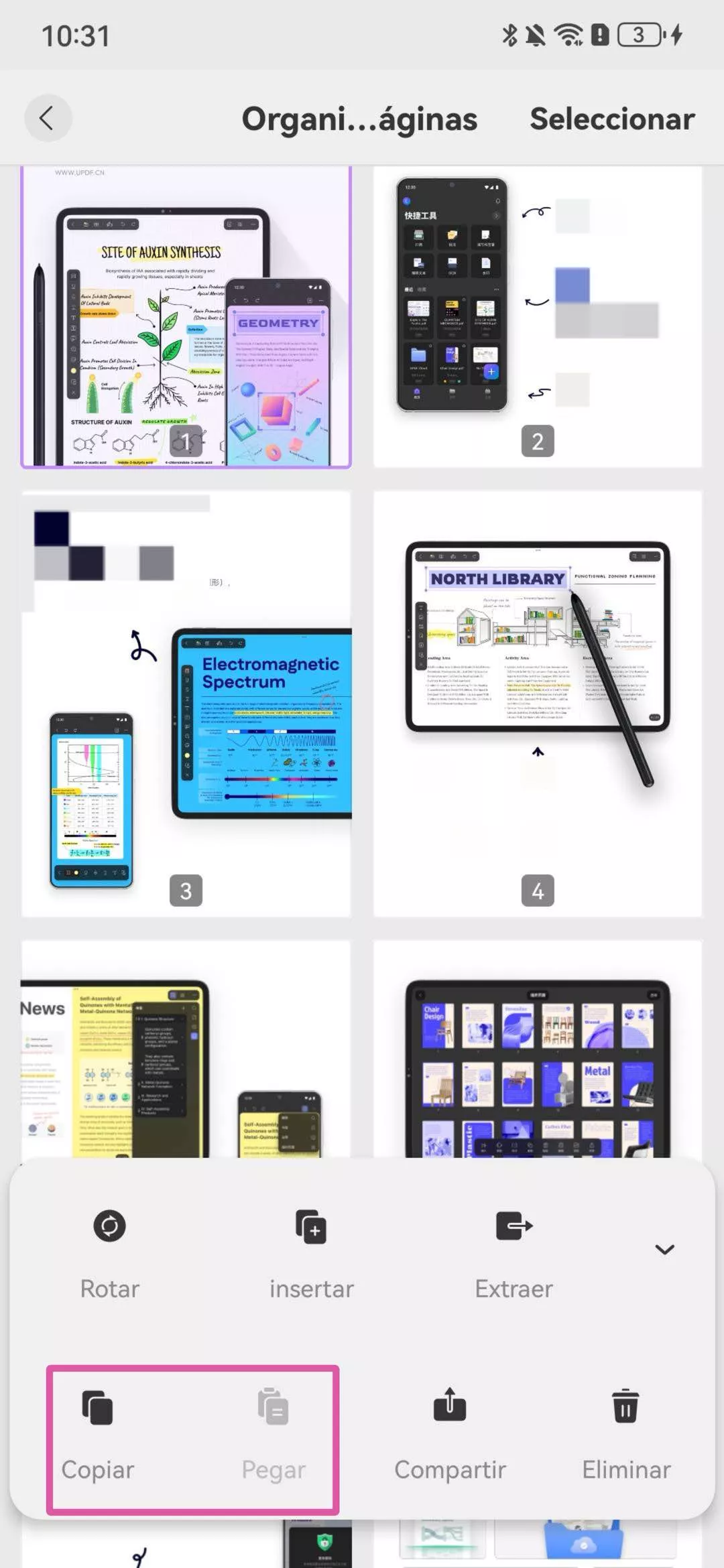
5.Compartir páginas
Selecciona una o varias páginas y elige la aplicación a través de la cual deseas compartirlas.

6. Eliminar páginas
Si necesitas eliminar páginas específicas del PDF, selecciónalas y toca los tres puntos para acceder a la opción "Eliminar". Confirma tu decisión y las páginas serán removidas.
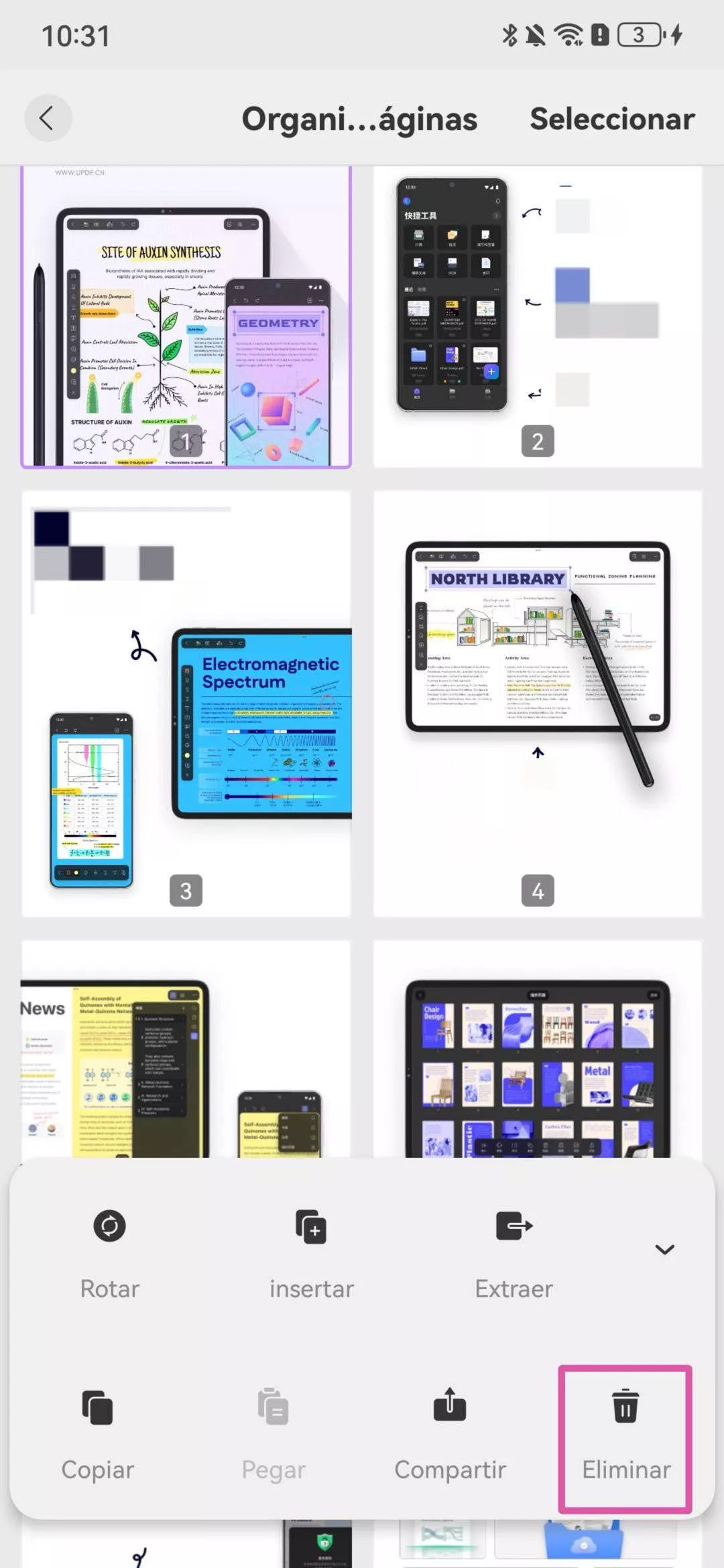
7. Reordenar páginas
Si deseas reorganizar cualquier página dentro del documento, arrastra y suelta la página dentro de la vista de miniaturas para organizarla según tus requerimientos.
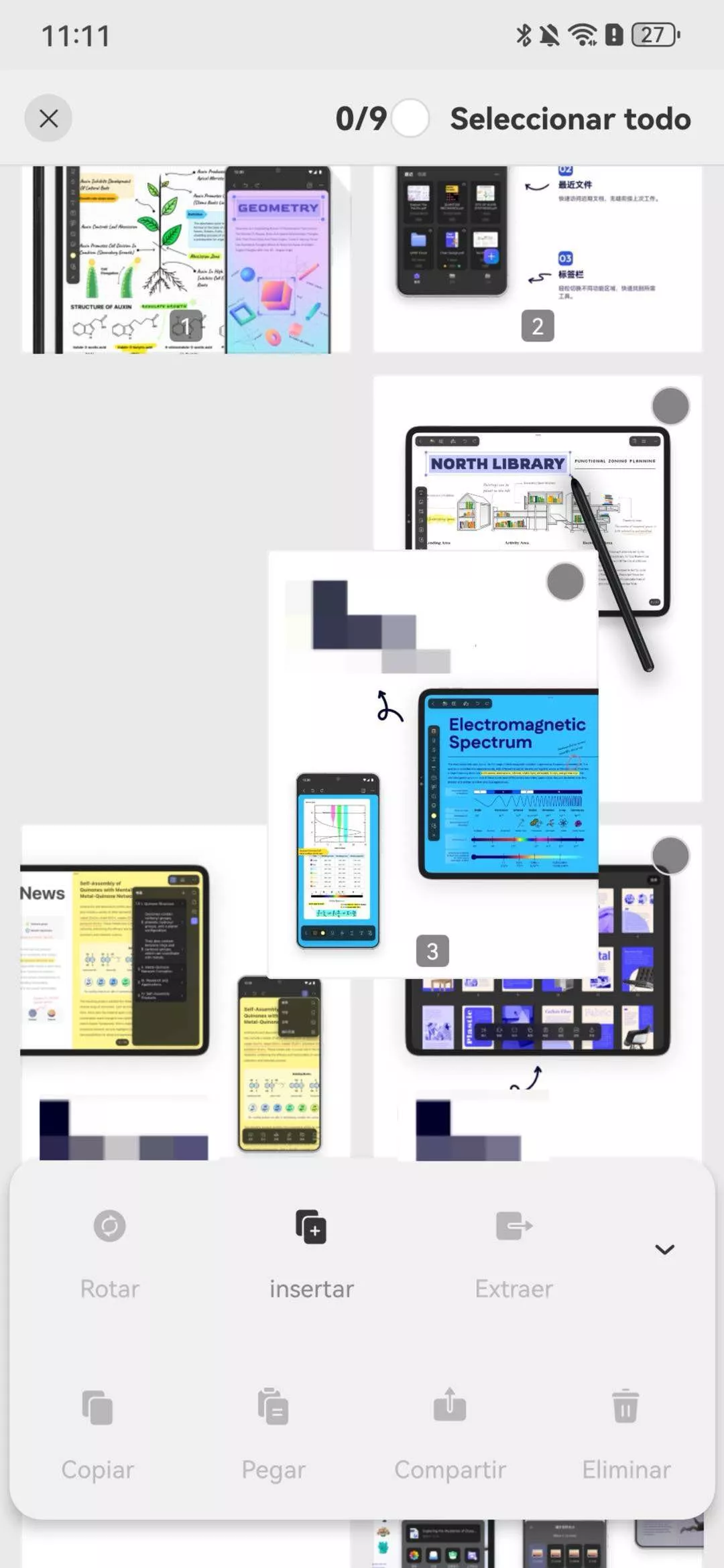
 UPDF
UPDF
 UPDF para Windows
UPDF para Windows UPDF para Mac
UPDF para Mac UPDF para iPhone/iPad
UPDF para iPhone/iPad UPDF para Android
UPDF para Android UPDF AI ONLINE
UPDF AI ONLINE UPDF Sign
UPDF Sign Editar PDF
Editar PDF Anotar PDF
Anotar PDF Crear PDF
Crear PDF Formulario PDF
Formulario PDF Editar enlaces
Editar enlaces Convertir PDF
Convertir PDF OCR
OCR PDF a Word
PDF a Word PDF a imagen
PDF a imagen PDF a Excel
PDF a Excel Organizar PDF
Organizar PDF Combinar PDF
Combinar PDF Dividir PDF
Dividir PDF Recortar PDF
Recortar PDF Girar PDF
Girar PDF Proteger PDF
Proteger PDF Firmar PDF
Firmar PDF Redactar PDF
Redactar PDF Desinfectar PDF
Desinfectar PDF Eliminar seguridad
Eliminar seguridad Leer PDF
Leer PDF UPDF Cloud
UPDF Cloud Comprimir PDF
Comprimir PDF Imprimir PDF
Imprimir PDF Proceso por lotes
Proceso por lotes Sobre UPDF IA
Sobre UPDF IA Soluciones de UPDF IA
Soluciones de UPDF IA Guía de Usuario de IA
Guía de Usuario de IA Preguntas frecuentes sobre UPDF IA
Preguntas frecuentes sobre UPDF IA Resumir PDF
Resumir PDF Traducir PDF
Traducir PDF Chat con PDF
Chat con PDF Chat con imagen
Chat con imagen PDF a Mapa Mental
PDF a Mapa Mental Chat con IA
Chat con IA Explicar PDF
Explicar PDF Investigación académica
Investigación académica Búsqueda de documentos
Búsqueda de documentos Corrector de IA
Corrector de IA Redactor de IA
Redactor de IA Ayudante de tareas con IA
Ayudante de tareas con IA Generador de cuestionarios con IA
Generador de cuestionarios con IA Solucionador de Matemáticas IA
Solucionador de Matemáticas IA PDF a Word
PDF a Word PDF a Excel
PDF a Excel PDF a PowerPoint
PDF a PowerPoint Guía del Usuario
Guía del Usuario Trucos de UPDF
Trucos de UPDF Preguntas Frecuentes
Preguntas Frecuentes Reseñas de UPDF
Reseñas de UPDF Centro de descargas
Centro de descargas Blog
Blog Sala de prensa
Sala de prensa Especificaciones Técnicas
Especificaciones Técnicas Actualizaciones
Actualizaciones UPDF vs. Adobe Acrobat
UPDF vs. Adobe Acrobat UPDF vs. Foxit
UPDF vs. Foxit UPDF vs. PDF Expert
UPDF vs. PDF Expert